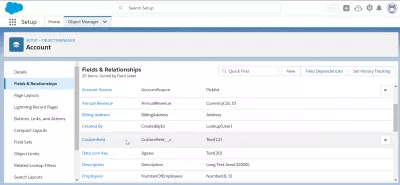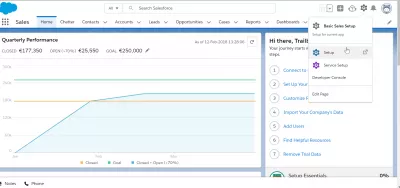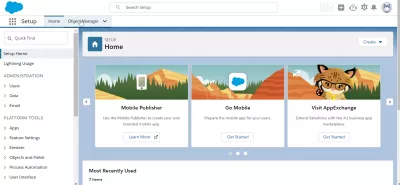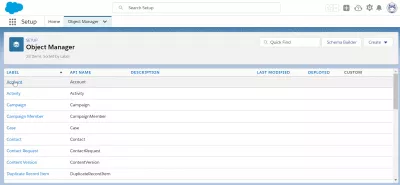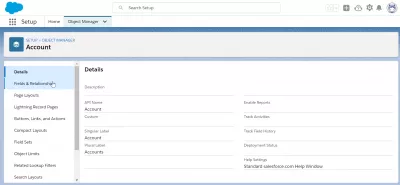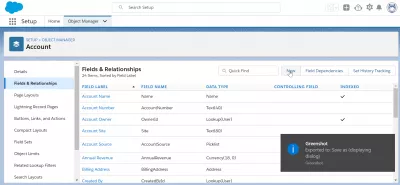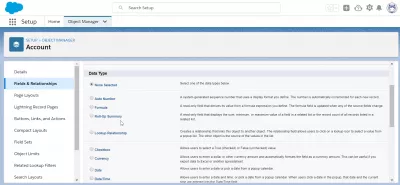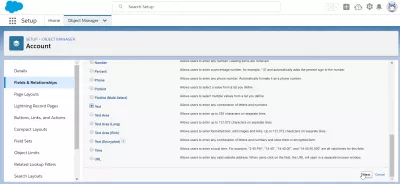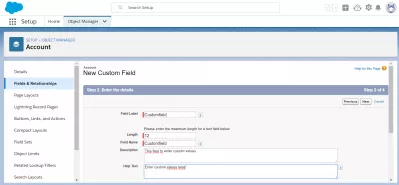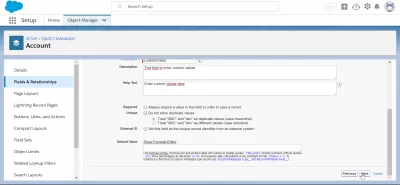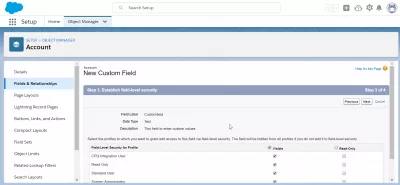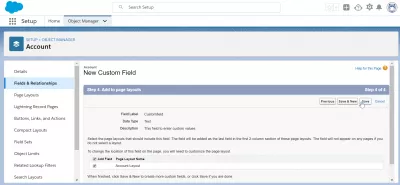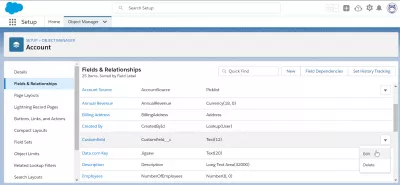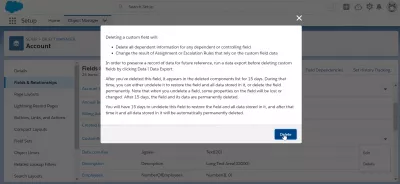Com crear un camp personalitzat a SalesForce?
- Creeu un camp personalitzat SalesForce
- Accediu al Gestor d'objectes de configuració de SalesForce
- Creeu un camp personalitzat a SalesForce
- Tipus de dades de camp personalitzat SalesForce
- Com crear camps a Força de vendes
- Com suprimir un camp personalitzat a Força de vendes?
- Preguntes Més Freqüents
- Com crear i utilitzar camps personalitzats a Salesforce? - video
Creeu un camp personalitzat SalesForce
La creació d’un camp personalitzat a SalesForce es fa al menú Configuració> Gestor d’objectes, des d’on és possible crear camps personalitzats per al client SalesForce o bé suprimir camps personalitzats.
Afegeix unitat de camps personalitzats | Punt de venda de la Força comercialCreeu camps personalitzats - Ajuda de Salesforce
Accediu al Gestor d'objectes de configuració de SalesForce
Comença obrint el menú de configuració de SalesForce al menú d'engranatges> configuració.
Un cop a la configuració, obriu el menú Gestor d'objectes fent clic directament sobre el nom de la pestanya.
Creeu un camp personalitzat a SalesForce
A partir d’aquí, seleccioneu el tipus d’objecte per al qual voleu crear un camp personalitzat al client SalesForce, per exemple:
- camp personalitzat del compte,
- contacte amb el camp personalitzat,
- camp personalitzat d'oportunitats,
- informes del camp personalitzat,
- o qualsevol altre camp personalitzat per a l'objecte que desitgeu.
Un cop seleccionat l’objecte, busqueu l’opció camps i relacions.
Al menú Camps i relacions, es mostrarà la llista de tots els camps accessibles per a l'objecte. Creeu-ne un altre fent clic al botó nou.
Tipus de dades de camp personalitzat SalesForce
La primera informació que es proporcionarà serà el tipus de dades, quin tipus de camp creeu?
- Número automàtic, un número de seqüència generat pel sistema que utilitza un format de visualització que definiu; El nombre s'incrementa automàticament per a cada nou registre,
- Fórmula, un camp de només lectura que deriva el seu valor d’una expressió de fórmula que definiu. El camp de fórmula s'actualitza quan canvia qualsevol dels camps d'origen,
- Resum desplegable, un camp de només lectura que mostra la suma, el mínim o el valor màxim d’un camp d’una llista relacionada o el recompte de registres de tots els registres enumerats en una llista relacionada,
- Relació de cerca, crea una relació que vincula aquest objecte a un altre objecte. El camp de relació permet als usuaris fer clic a la icona de cerca per seleccionar un valor d'una llista emergent. L’altre objecte és l’origen dels valors de la llista.
- Casella de selecció, permet als usuaris seleccionar un valor cert (verificat) o fals (sense marcar).
- Moneda, permet als usuaris ingressar un dòlar o una altra quantitat de moneda i format automàticament el camp com a quantitat de moneda. Això pot ser útil si exporteu dades a Excel o a un altre full de càlcul.
- Data, permet als usuaris introduir una data o escollir una data des d’un calendari emergent.
- Dades / hora, permet als usuaris introduir una data i una hora, o bé escollir una data des d’un calendari emergent. Quan els usuaris fan clic a una data al menú emergent, aquesta data i l'hora actual s'introdueixen al camp Data / Hora.
- Número, permet als usuaris introduir qualsevol número. S'eliminen els zeros líders.
- Percentatge, permet als usuaris introduir un nombre percentual, per exemple, 10 i afegeix automàticament el signe de percentatge al número.
- Telèfon, permet als usuaris introduir qualsevol número de telèfon Formata automàticament com a número de telèfon.
- Picklist, permet als usuaris seleccionar un valor d’una llista que definiu.
- Picklist (Selecció múltiple), permet als usuaris seleccionar diversos valors d’una llista que definiu.
- Text, permet als usuaris introduir qualsevol combinació de lletres i números.
- L’àrea de text, permet als usuaris introduir fins a 255 caràcters en línies separades.
- L’àrea de text (llarga) permet als usuaris introduir fins a 131072 caràcters en línies separades.
- Àrea de text (Rich), permet als usuaris entrar en format de text, afegir imatges i enllaços. Fins a 131072 caràcters en línies de llança.
- Text (xifrat), permet als usuaris introduir qualsevol combinació de lletres i números i emmagatzemar-los de forma xifrada.
- El temps, permet als usuaris entrar una hora local. Per exemple, les 14:40, les 14:40, les 14:40:00 i les 14: 40: 50: 600 són tots els temps vàlids per a aquest camp.
- URL, permet als usuaris introduir qualsevol adreça de lloc web vàlida. Quan els usuaris facin clic al camp, l’URL s’obrirà en una finestra del navegador independent.
Com crear camps a Força de vendes
El següent pas, després d'haver escollit el tipus de dades, serà introduir els detalls del camp requerits, que poden ser diferents en funció del tipus de camp personalitzat que creeu a Força de vendes.
L’etiqueta del camp sempre serà necessària, a més d’un nom de camp, una descripció del camp i un text d’ajuda. En alguns casos, pot ser necessària una altra informació, com ara la longitud del camp, per crear Força de vendes del camp personalitzat.
També és possible definir si el camp és necessari per a la creació d’un objecte relacionat, si ha de ser únic o no, si té un número d’identificació extern en un sistema extern i, eventualment, un valor per defecte.
El següent pas és definir la seguretat del camp, seleccionant a quin tipus d’usuaris el camp serà visible i accessible, ja que no tots els camps poden necessitar accedir a cap tipus d’usuari.
L’últim pas de la creació del camp és seleccionar, si s’escau, el disseny de la pàgina.
És possible que no es mostri un camp personalitzat nou a tots els dissenys de pàgines, però això depèn completament de la necessitat del camp i de la configuració del client local.
I ja està! Després de fer clic a guardar, s'ha de crear el camp i es mostrarà a la llista de camps per a l'objecte.
Com suprimir un camp personalitzat a Força de vendes?
Per suprimir un camp personalitzat a Força de vendes, obriu el menú de configuració sota la icona d'engranatge de Força de vendes Lightning i aneu a Gestor d'objectes. A partir d’aquí, seleccioneu l’objecte per al qual voleu suprimir un camp personalitzat, aneu a camps i relacions, cerqueu el camp i obriu el menú a la part dreta de la línia del camp.
Des d'allà, seleccioneu Edita per canviar el camp personalitzat o seleccioneu suprimir per eliminar-lo del sistema, juntament amb tota la informació que s'hagi emmagatzemat prèviament per al camp.
Un popup sol·licitarà confirmació abans de suprimir el camp.
Si accepteu la supressió del camp, la informació continguda en aquest camp personalitzat encara serà accessible durant 15 dies després del que es perdrà per sempre.
Per tant, continueu amb cura abans de suprimir un camp personalitzat a Força de vendes.
Preguntes Més Freqüents
- Quines són les consideracions clau a l’hora de crear camps personalitzats a Salesforce per a la precisió de les dades?
- Les consideracions inclouen assegurar la rellevància del camp, establir tipus de camp adequats i implementar regles de validació per mantenir la integritat de les dades.
Com crear i utilitzar camps personalitzats a Salesforce?

Yoann Bierling és un professional de consultoria i consultoria digital, que té un impacte global a través de l’experiència i la innovació en les tecnologies. Passat per empoderar les persones i les organitzacions per prosperar en l’era digital, se li impulsa a obtenir resultats excepcionals i impulsar el creixement mitjançant la creació de contingut educatiu.